怎么设置win8不待机,设置win8不待机教程
时间:2016-06-12 来源:互联网 浏览量:
win8待机主要是为了保护电脑的电池和电脑屏幕,但是有些用户根本用不上这个功能,想取消该功能,那么怎么设置win8不待机?下面小编就跟大家介绍设置win8不待机教程。
设置win8不待机教程:
1、鼠标移至桌面右下角弹出的篮框后点击设置;
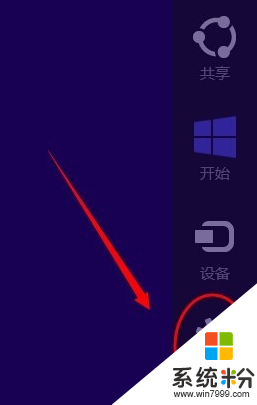
2、然后点击控制面板;
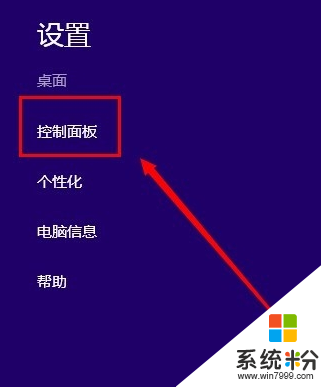
3、点击系统和安全;
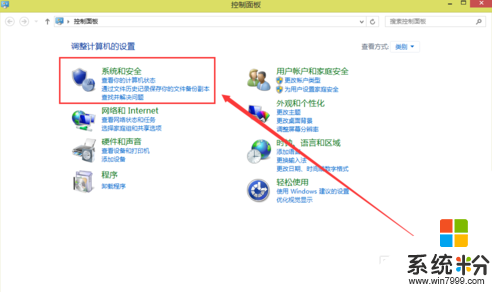
4、点击更改计算机睡眠时间;
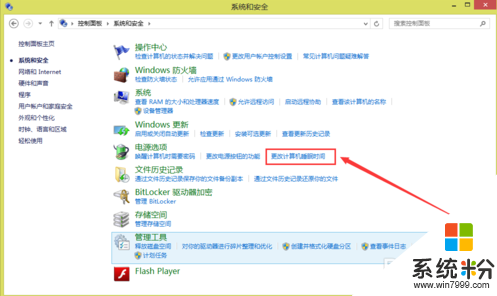
5、根据自己的需要选择时间 我这里选择的从不,然后点击保存修改;
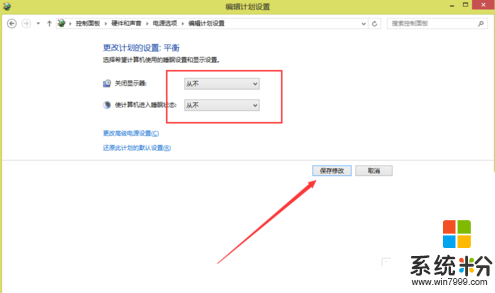
6、然后再点击更改计算机睡眠时间查看一下 有没有更改成功,为了以防windows系统大姨妈,查看一下比较放心;
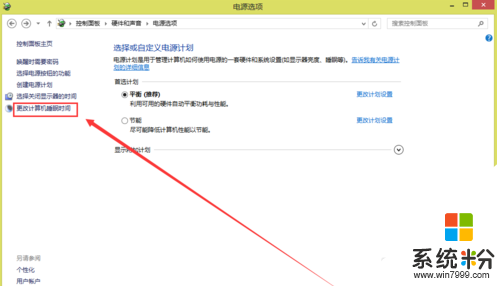
7、这样就设置成功了。
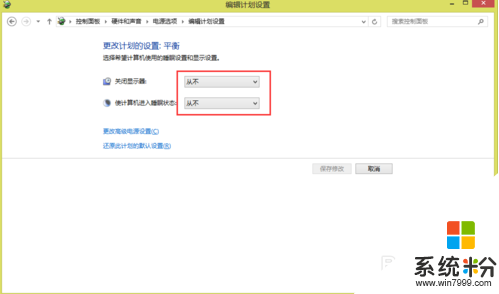
以上就是怎么设置win8不待机的全部内容,大家在使用win8系统的时候,要是遇上了同样的问题可以采用上述的方法来解决。
我要分享:
相关教程
Win8系统教程推荐
- 1 找回win8纯净版系统语言栏的操作方法有哪些 如何找回win8纯净版系统语言栏的操作
- 2 Win8.1正式版怎样自动导出iPhone照片和视频 Win8.1正式版自动导出iPhone照片和视频的方法有哪些
- 3 win8电脑家庭组提示无法正常退出怎么解决? win8电脑家庭组提示无法正常退出怎么处理?
- 4win8系统宽带怎样设置自动联网? win8系统宽带设置自动联网的方法有哪些?
- 5ghost Win8怎样设置开机自动联网 ghost Win8设置开机自动联网的方法有哪些
- 6ghost win8系统语言栏不见如何找回 ghost win8系统语言栏不见找回的方法有哪些
- 7win8重命名输入法不能正常切换的解决办法有哪些 win8重命名输入法不能正常切换该如何解决
- 8Win8分屏显示功能使用的方法有哪些 Win8分屏显示功能如何使用
- 9怎样让win8电脑兼容之前的软件? 让win8电脑兼容之前的软件的方法有哪些?
- 10怎样解决ghost win8频繁重启的烦恼 解决ghost win8频繁重启的烦恼的方法
Win8系统热门教程
- 1 微软谈免费WP8.1/Win8.1、Win9开始菜单
- 2 win8系统玩求生之路2出现卡死如何解决 win8系统玩求生之路2解决卡死的方法
- 3 win 8.1系统怎快速搜索,win8.1快速搜索的方法
- 4Win8 RP内置Flash导致显卡驱动没响应或绿屏死机解决
- 5win8怎么设定装备荧屏分辨度数 win8如何设置荧屏分辨率度数
- 6win8不能更新win8.1怎么解决,win8如何更新到win8.1
- 7win8.1开机启动直接进桌面如何设置 win8.1开机启动直接进桌面的设置方法
- 8如何处理Linux Win8双系统时无法挂载硬盘?Linux Win8双系统时无法挂载硬盘怎么办?
- 9win8 64位系统怎么安装,win8 64位安装教程
- 10win8升级win8.1提示0x80004005 怎么解决
